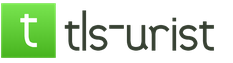- criteriile de selecție sunt multe.
VKontakte
Cu toate acestea, dacă nu vă deranjează căutarea de modele scumpe cu interfețe FireWire și Thunderbolt, ci vă bazați pe opțiunile USB disponibile, totul este oarecum simplificat.
 Gama de produse G-Technology este dominată de tablouri RAID solide și unități de mare capacitate pentru conectare prin interfața Thunderbolt de mare viteză. Dar seria G-drive-ul mobil proiectat ca o alternativă, simplă, gadgeturi USB compacte pentru PC-uri personale și Mac, spre deosebire de soluții de server scumpe. Acest hard disk are versiuni cu o capacitate de 500 GB și 1 TB, dimensiunile dispozitivului sunt 12.70 × 1.80 × 8.31 cm, greutate 160 grame, prețul este în jur de 90 dolari.
Gama de produse G-Technology este dominată de tablouri RAID solide și unități de mare capacitate pentru conectare prin interfața Thunderbolt de mare viteză. Dar seria G-drive-ul mobil proiectat ca o alternativă, simplă, gadgeturi USB compacte pentru PC-uri personale și Mac, spre deosebire de soluții de server scumpe. Acest hard disk are versiuni cu o capacitate de 500 GB și 1 TB, dimensiunile dispozitivului sunt 12.70 × 1.80 × 8.31 cm, greutate 160 grame, prețul este în jur de 90 dolari.
 LaCie s-a bazat pe o gamă largă de dimensiuni ale memoriei și aspectul elegant. În ceea ce privește primul, pe lângă setul standard cu opțiuni de la 500 GB la 2 TB, sunt disponibile versiuni ușoare de SSD-uri pentru 120 și 250 GB. Sunt și mai subțiri, deși este problematic să apelezi la modelul masiv de bază, grosimea este de doar 15 mm, lungimea și lățimea sunt de 130 mm și, respectiv, 77 mm, hard disk-ul cântărește 240 de grame. Prețul fabricii - 90 USD.
LaCie s-a bazat pe o gamă largă de dimensiuni ale memoriei și aspectul elegant. În ceea ce privește primul, pe lângă setul standard cu opțiuni de la 500 GB la 2 TB, sunt disponibile versiuni ușoare de SSD-uri pentru 120 și 250 GB. Sunt și mai subțiri, deși este problematic să apelezi la modelul masiv de bază, grosimea este de doar 15 mm, lungimea și lățimea sunt de 130 mm și, respectiv, 77 mm, hard disk-ul cântărește 240 de grame. Prețul fabricii - 90 USD.
 O versiune mai avansată a unității, destinată iubitorilor de viață activă, care apreciază calități precum siguranța nu numai a gadgetului, dar și a informațiilor înregistrate pe acesta. Pentru prima funcție, hard disk-ul este echipat cu un bara de protecție ermetică cauciucată, care poate rezista nu numai la frig și ploaie, ci și la coliziunea cu roțile mașinii, și o poți arunca pe pietre cel puțin toată ziua. Și dacă cineva care nu este foarte cinstit dorește să se bazeze pe informații sensibile, este oferit un pachet de drivere pentru a cripta automat tot ceea ce este scris pe hard disk. În gama de modele a versiunii cu volume de memorie de la 0,5 la 1,5 TB, prețul este echivalentul a 115 dolari.
O versiune mai avansată a unității, destinată iubitorilor de viață activă, care apreciază calități precum siguranța nu numai a gadgetului, dar și a informațiilor înregistrate pe acesta. Pentru prima funcție, hard disk-ul este echipat cu un bara de protecție ermetică cauciucată, care poate rezista nu numai la frig și ploaie, ci și la coliziunea cu roțile mașinii, și o poți arunca pe pietre cel puțin toată ziua. Și dacă cineva care nu este foarte cinstit dorește să se bazeze pe informații sensibile, este oferit un pachet de drivere pentru a cripta automat tot ceea ce este scris pe hard disk. În gama de modele a versiunii cu volume de memorie de la 0,5 la 1,5 TB, prețul este echivalentul a 115 dolari.
 Inginerii Seagate au făcut ca versiunea lor de acționare să fie una dintre cele mai mici de pe piață, 135 × 76 × 9 mm, deci cuvântul slim este mai mult decât adecvat în nume. Răspândirea memoriei de la 500 GB la 2 TB, există un set de utilități pentru crearea copiilor de rezervă automate a datelor importante, a căror procesare este în prezent în curs de utilizare Mac. Acestea includ publicații pe servicii sociale, cum ar fi Flickr și YouTube - o caracteristică utilă pentru bloggerii activi. Prețul gadgetului este plăcut mai mic decât cel al concurenților, 79,99 USD.
Inginerii Seagate au făcut ca versiunea lor de acționare să fie una dintre cele mai mici de pe piață, 135 × 76 × 9 mm, deci cuvântul slim este mai mult decât adecvat în nume. Răspândirea memoriei de la 500 GB la 2 TB, există un set de utilități pentru crearea copiilor de rezervă automate a datelor importante, a căror procesare este în prezent în curs de utilizare Mac. Acestea includ publicații pe servicii sociale, cum ar fi Flickr și YouTube - o caracteristică utilă pentru bloggerii activi. Prețul gadgetului este plăcut mai mic decât cel al concurenților, 79,99 USD.
WD Air Passport
 Nume vorbitor - descrierea oficială subliniază faptul că hard disk-ul a fost creat special pentru laptop. În primul rând, este îmbrăcat în armură elegantă din aluminiu, iar în al doilea rând, vine cu un set solid de drivere și utilități pentru reglarea fină a sistemelor de control ale unității. Dimensiuni compacte, 112 × 83 × 11 mm, echipate cu o interfață USB 3.0, există versiuni pentru 500 GB și 1 TB. Inițial, prețul a fost stabilit la 150 de dolari, dar apoi situația s-a schimbat și astăzi puteți găsi oferte pe aceeași Amazon pentru doar 89 de dolari.
Nume vorbitor - descrierea oficială subliniază faptul că hard disk-ul a fost creat special pentru laptop. În primul rând, este îmbrăcat în armură elegantă din aluminiu, iar în al doilea rând, vine cu un set solid de drivere și utilități pentru reglarea fină a sistemelor de control ale unității. Dimensiuni compacte, 112 × 83 × 11 mm, echipate cu o interfață USB 3.0, există versiuni pentru 500 GB și 1 TB. Inițial, prețul a fost stabilit la 150 de dolari, dar apoi situația s-a schimbat și astăzi puteți găsi oferte pe aceeași Amazon pentru doar 89 de dolari.
De regulă, pentru a utiliza un hard disk extern, trebuie doar să îl conectați la un computer. În cazul Macbook-urilor sau al computerelor Mac (acestea sunt computere care rulează Mac OS X), hard disk-ul trebuie formatat într-un sistem de fișiere care este acceptat de Mac OS X. Rețineți că formatarea unității va șterge toate datele stocate pe ea. . Majoritatea hard disk-urilor vândute sunt formatate în sistemul de fișiere NTFS; atunci când conectați un astfel de disc la computerul Mac, datele pot fi citite, dar nu scrise pe disc.
pași
Partea 1
Conexiune HDD- Unele hard disk-uri Mac vin cu un cablu Thunderbolt sau FireWire. În acest caz, introduceți cablul în conectorul corespunzător sau cumpărați un adaptor dacă lipsește conectorul dorit.
-
Localizați pictograma unității pe desktop. Dacă unitatea este formatată și conectată corect, aceasta va apărea pe desktop ca o pictogramă a unității cu o pictogramă USB sau Thunderbolt.
Deschideți discul pentru a vizualiza conținutul acestuia. Pentru a face acest lucru, faceți dublu clic pe pictograma disc de pe desktop sau în panoul din stânga al ferestrei Finder. Acum puteți trage și arunca fișierele pe hard disk extern sau puteți copia informațiile din acesta pe hard diskul intern.
Conectați hard disk-ul la computerul Mac folosind cablul furnizat. Majoritatea hard disk-urilor se conectează la un port USB, așa că conectați cablul USB la un port gratuit al computerului. De regulă, cel puțin un port USB este localizat pe fiecare panou al computerului.
Partea a 2-a
Formatarea discului- Deschideți Mergeți pe desktop și faceți clic pe „Utilități” - „Utilitatea discului”.
- Formatarea unui disc va șterge toate datele care sunt stocate pe acesta. Acest lucru este acceptabil pentru un disc nou sau gol, dar dacă datele sunt stocate pe disc, copiați-le pe un alt suport de stocare.
-
În meniul din stânga, evidențiați hard disk-ul. Acest meniu afișează o listă cu toate unitățile mapate.
- Dacă meniul unității dvs. nu este disponibil, accesați secțiunea următoare.
-
În partea de sus a ferestrei Disk Utility, faceți clic pe Ștergeți. Procesul de formatare a discului începe.
- Formatarea unității va șterge toate datele, deci verificați de două ori că ați copiat fișierele importante pe un alt suport de stocare. Chiar dacă discul este formatat în sistemul de fișiere NTFS (pentru lucrul cu Windows), fișierele pot fi copiate pe hard disk-ul intern al Mac.
-
Din meniul Format, selectați ExFAT. Acest format este compatibil cu Mac OS X, Windows și Linux, adică discul poate fi folosit pe orice computer. Spre deosebire de vechiul sistem de fișiere FAT, ExFAT practic nu limitează dimensiunea unui fișier sau volum, astfel că acest sistem de fișiere poate fi utilizat pe hard disk-uri de orice capacitate.
- Dacă unitatea externă va fi conectată exclusiv la computere Mac, selectați „Mac OS Extended (Journaled)” din meniul „Format”. Acest lucru vă va permite să utilizați toate funcțiile unui computer Mac cu o unitate conectată, de exemplu, funcția Time Capsule.
-
Faceți clic pe „Șterge” pentru a formata discul în sistemul de fișiere selectat. Formatarea unui disc va șterge toate datele care sunt stocate pe acesta. Acest proces va dura ceva timp, care depinde de capacitatea discului.
Când procesul de formatare este complet, conectați unitatea la computer. Pictograma discului trebuie să apară pe desktop. Faceți dublu clic pe pictogramă pentru a deschide unitatea; acum fișierele pot fi copiate atât de pe disc, cât și de pe disc.
Deschide utilitatea discului. Majoritatea hard disk-urilor externe sunt formatate pentru a lucra cu computerele care rulează Windows, ceea ce le limitează foarte mult funcționalitatea atunci când sunt conectate la computere Mac. Dacă unitatea externă este formatată în sistemul de fișiere NTFS, atunci când conectați o astfel de unitate la computerul Mac, datele pot fi citite, dar nu scrise pe disc. Puteți reformata un disc folosind Disk Utility.
Partea a 3-a
Rezolvarea unei erori de recunoaștere a discului de sistemAsigurați-vă că unitatea este conectată corect la computer. Cablurile trebuie să fie conectate la computer și la unitate în consecință. Dacă cablul nu este introdus ferm în conector, sistemul nu va recunoaște discul și nu va apărea pe desktop.
Asigurați-vă că unitatea este furnizată suficientă energie. Unele hard disk-uri externe trebuie conectate la o sursă suplimentară de alimentare. Este posibil să aveți nevoie de un cablu USB dual; un astfel de cablu are un conector USB pe un capăt care se conectează la unitate și două prize USB la celălalt capăt care se conectează la computer.
Prima mea cunoaștere cu SSD a avut loc în 2010, când timp îndelungat a servit cu fidelitate MacBook Pro de 13 inci. Da, același care a precedat promovarea activă a ultrabook-urilor și abandonarea unităților optice în laptopuri. De asemenea, el a generat un val de clone, forțând concurenții să își bată capul de perete, în încercarea de a crea o soluție similară din punct de vedere al caracteristicilor. Aș putea, dar abia după câțiva ani, dar doar Apple nu mai stă nemișcat, eliberând laptopul ideal, în umila mea părere Retina MacBook Pro 13 ″. Dar înapoi la SSD. SSD-ul a reușit să crească semnificativ performanțele laptopului, și chiar noul, slab în comparație cu MacBook Pro vechi de un an (1.3 GHz Core 2 Duo de joasă tensiune în aer a fost semnificativ mai mic în ceea ce privește performanța unui analog complet, chiar și în modelele Pro generație anterioară), au demonstrat minuni de viteză în activitatea de zi cu zi OS. Aplicațiile au început literalmente din clipi de un ochi, sistemul a zburat, totul a fost bine, cu excepția unuia - un SSD este mult mai scump decât un hard disk mecanic tradițional, iar cei care sunt obișnuiți să stocheze sute de gigabyte de informații pe un computer au trebuit să își modereze pofta de mâncare și să-și curețe fișierele personale. Dar este departe de a fi întotdeauna posibil să refuzi acest conținut sau acela și, în acest caz, o unitate externă te va ajuta. Mac poate funcționa cu orice dispozitiv de acest fel, dar mai plăcut atunci când accesoriul este creat special pentru tehnologia Apple. Pasaportul meu pentru mac din WD doar din această serie și despre el am să povestesc în acest articol.
Argint, dar nu metal
Specialiștii WD au încercat să creeze un produs care este cel mai adaptat pentru dispozitivele Apple și nu este vorba doar despre funcționalitate, ci și despre design. De fapt, aceasta nu este prima experiență a companiei în producerea de accesorii pentru Mac. Este suficient să reamintim astfel de produse ca și. În formă, noutatea seamănă cu cea din urmă: panouri convexe superioare și inferioare, colțurile rotunjite sub așa-numita „rază magică” și schema de culori negru și argintiu. Deși în acest caz există mai mult argint decât negru.

Se pare că unitatea se ascunde într-o carcasă metalică, dar de fapt este un plastic de înaltă calitate, cu o culoare pentru aluminiu. Deși argintul este doar panourile superioare și inferioare, fața laterală este neagră. Îmi place această soluție, accesoriul arată similar cu stilul MacBook, dar are și un design original, pe care WD îl folosește pentru unități externe portabile de mai bine de un an.
Nu există găuri suplimentare, elemente decorative sau butoane în cazul pașaportului meu pentru Mac. Există doar un conector Micro-USB 3.0 cu un circuit de alimentare - este puțin mai larg decât portul standard:

Datorită utilizării unui astfel de conector, nu este nevoie de o sursă de alimentare externă sau utilizarea simultană a două porturi într-un laptop sau PC (în trecut, unitățile externe erau adesea echipate cu un cablu special cu două mufe USB de dimensiuni complete - unul dintre ele era folosit pentru alimentarea unității). De asemenea, merită menționat faptul că portul USB 3.0 oferă 900 mA față de 500 mA pentru USB 2.0, deci nu trebuie să vă faceți griji cu privire la funcționarea eficientă a unității și nu există situații în care acesta nu poate fi detectat sau nu pornit din cauza lipsei de energie.
În ceea ce privește dimensiunile, pașaportul meu pentru Mac se potrivește cu ușurință în buzunar și nu ocupă mult spațiu în geantă. În dimensiune, depășește ușor / și cântărește doar 150 g:

Mai adaug că grosimea unității cu o capacitate de 1 TB este 15 mmîn timp ce modelul de două ori mai capac este mai gros de 6 mm:

În muncă
Pașaportul meu pentru Mac are o interfață USB 3.0ceea ce înseamnă o viteză impresionantă. De fapt, dispozitivul funcționează cu cele mai mari performanțe posibile pentru un hard disk mecanic, atunci când rata de schimb a datelor este 90–100 MB / s. Pentru comparație, unitatea încorporată în MacBook Pro (modele obișnuite, nu Retina) funcționează cam la aceeași viteză. Adică, dacă doriți, puteți face o copie exactă a hard disk-ului sau SSD-ului încorporat al Mac-ului prin Disk Utility și, conectând Pasaportul meu pentru Mac la un alt computer Apple, vă puteți încărca spațiul de lucru de pe o unitate externă. În acest caz, viteza sistemului va fi la un nivel foarte bun. În trecut, am efectuat un experiment similar cu o unitate USB 2.0, dar viteza a fost inconfortabilă. Acum nu sunt probleme.
Este important ca accesoriul în cauză să fie format din „sistem” de fișiere Extins Mac OS (fost cunoscut sub numele de HFS Extended). Adică, fără gesturi inutile, puteți face atât o copie exactă a sistemului pe care am menționat mai sus, cât și să lucrați cu ea Mașină de timpprin copierea de siguranță a datelor cu caracter personal. Desigur, nimic nu vă va împiedica să reformatați unitatea în orice alt sistem de fișiere, fie că este NTFS, exFat etc.
Dacă computerul nu acceptă USB 3.0, atunci nu contează. Standardul este compatibil înapoi și pașaportul meu pentru Mac funcționează fără probleme cu USB 2.0. Este că rata de transfer de date va fi de aproximativ trei ori mai mică decât maximul și va fi de aproximativ 30 MB / s.
Dar totuși, când unitatea funcționează cu viteză maximă, lucrul cu ea este mult mai plăcut. DVD-urile sunt încărcate în 15-20 de secunde, backup-urile sunt actualizate rapid, piesele de muzică și fotografiile sunt copiate în câteva secunde. În același timp, dispozitivul funcționează liniștit, nu produce zgomot, nu zumzăie sau vibrează. Doar un indicator nepăsător lângă portul USB semnalizează starea activă.
![]()
1 TB este suficient pentru majoritatea utilizatorilor, atât pentru backup-urile Time Machine, cât și pentru conținut suplimentar. Dacă doriți să transportați totul cu dvs., atunci alegerea dvs. este un flagship 2 TB spațiu pe disc. Puteți arunca în ea câteva zeci de emisiuni TV și zeci de filme și o arhivă de software de lucru și întreg albumul dvs. de fotografii personale și colecția dvs. de muzică preferată pentru sute de ore de sunet. De asemenea, gadgetul poate fi folosit pentru a lucra cu fișiere video mari în Final Cut sau iMovie. Editarea video amator Pasaportul meu pentru Mac în modul USB 3.0 este o atragere.
Pentru a lucra cu unitatea, nu este nevoie de software suplimentar, dar kitul are încă o utilitate proprie Utilitare Drive WDoferind acces la unele caracteristici suplimentare. Așadar, programul vă permite să verificați rapid starea hard disk-ului prin SMART, să efectuați un diagnostic complet, să setați cronometrul să se oprească automat în modul inactiv, să formatați sau să înregistrați gadgetul în suport tehnic WD.
Pentru a rezuma
O unitate externă pentru utilizatorul Mac este un accesoriu foarte important pe care îl recomand oricui și tuturor. În primul rând, veți avea întotdeauna o copie de rezervă a datelor personale. Mai mult, procesul de backup se produce automat datorită Time Machine și nu vorbim despre salvarea banală a fișierelor. Copia de rezervă stochează întregul spațiu de lucru cu aplicații, documente și setări. Dintr-o dată se întâmplă ceva cu computerul - totul se întâmplă în viață - în acest caz, puteți întotdeauna să restaurați cu ușurință și fără gesturi inutile sistemul pe orice alt Mac sub forma în care a fost pe computer. Același lucru este valabil și pentru mutarea pe un alt Mac.
Datorită volumului său mare, pașaportul meu pentru Mac nu numai că vă permite să creați și să stocați copii de rezervă, dar elimină și cantitatea mică de SSD-uri încorporate în Mac-urile moderne. Desigur, puteți comanda o configurație personalizată cu un SSD 768-gigabyte sau terabyte, dar acești bani sunt prea scumpi. Este mai ieftin și mai rentabil să cumpărați o unitate externă, mai ales că, datorită suportului USB 3.0, viteza eroului revizuirii este confortabilă pentru orice sarcină.

Accesoriul este liniștit, nu se încălzește în timpul funcționării și este de încredere. Cel puțin, modelul personal universal al pașaportului meu (diferă prin culoarea designului și este formatat în NTFS) a servit fidel pentru al doilea an.
Mai mult Apple proaspăt: